Sådan skjuler du alle app-, mappe- og widgetnavne på startskærmen på din iPhone eller iPad
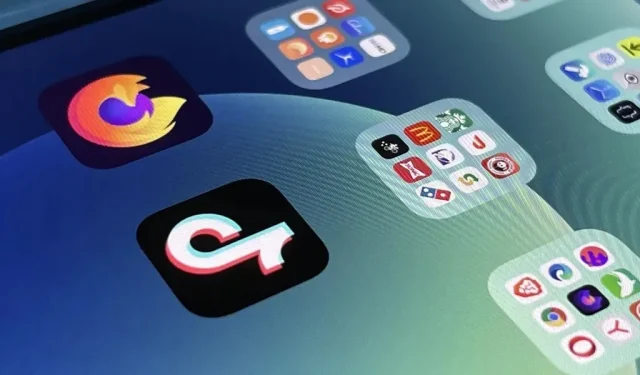
I de senere år har Apple gjort det meget nemmere at tilpasse hjemmeskærmen på din iPhone eller iPad, og nogle af de nye værktøjer er perfekte til dem, der elsker at være pæne. En pæn startskærm kan dog stadig føles rodet, når iOS og iPadOS tvinger widgets, apps og mapper til at have navne. Der er dog et par løsninger, der kan hjælpe dig med permanent at fjerne nogle af disse ikonetiketter.
Apple kunne nemt slå en enkelt skifte til i indstillingsappens startskærmmenu for at fjerne alle startskærmswidgets, app- og mappegenveje, men det ville være for nemt. Måske vil virksomheden en dag officielt rette op på det utilsigtede rod forbundet med apps, mapper og widgets, men indtil da må vi tage sagen i egen hånd.
Fjernelse af navne fra hjemmeskærmsmapper
Hver gang du opretter en mappe på startskærmen, giver iOS eller iPadOS den et navn. Hvis du ikke kan lide en given overskrift, kan du sagtens få den til at sige noget andet, men der er ingen oplagt måde at få den til at forsvinde helt.
Du kan prøve at fjerne navnet og klikke på Udført, men det vil straks dukke op igen. Det samme sker, hvis du trykker på mellemrumstasten for at tilføje et tomt tegn – det vil bare ikke hænge fast. For lang tid siden var der et trick, der tillod dig at trække og slippe en madrelateret app som Starbucks ind i en anden app for at oprette en unavngiven mappe, men det er blevet rettet for længe siden.
For at lave en unavngiven mappe i iOS 15 og iPadOS 15 skal vi vende os til Unicode, som indeholder nogle interessante tegn, der forbliver usynlige i de fleste scenarier.
Mens det almindelige mellemrum (U+0020) er usynligt, tillader iOS eller iPadOS det ikke at blive brugt som en mappeikonetiket, fordi Apple antager, at du lige har ramt mellemrumstasten ved et uheld. For at tvinge iOS eller iPadOS til at acceptere et tomt mappenavn, skal du bruge det mindre almindelige usynlige tegn. Det er dog ikke alle usynlige Unicode-tegn, der virker; nogle vil blive behandlet som normale mellemrum.
Works, copy between the brackets:
-------------------------------------
[⠀] U+2800 Braille blank space
[ㅤ] U+3164 Hangul filler
[ᅠ] U+FFA0 Halfwidth Hangul filler
Works, can't copy from this page:
-------------------------------------
U+00AD Soft hyphen
U+034F Combining grapheme joiner
U+061C Arabaic letter mark
U+115F Hangul choseong filler
U+1160 Hangul jungseong filler
U+17B4 Khmer vowel inherent AQ
U+17B5 Khmer vowel inherent AA
U+200C Zero-width non-joiner
U+200D Zero-width joiner
U+200E Left-to-right mark
U+200F Right-to-left mark
U+2060 Word joiner
U+2061 Function application
U+2062 Invisible times
U+2063 Invisible separator
U+2064 Invisible plus
U+206A Inhibit symmetric swapping
U+206B Activate symmetric swapping
U+206C Inhibit Arabic form shaping
U+206D Activate Arabic form shaping
U+206E National digit shapes
U+206F Nominal digit shapes
U+FFA0 Halfwidth Hangul filler
U+1D173 Musical symbol begin beam
U+1D174 Musical symbol end beam
U+1D175 Musical symbol begin tie
U+1D176 Musical symbol end tie
U+1D177 Musical symbol begin slur
U+1D178 Musical symbol end slur
U+1D179 Musical symbol begin phrase
U+1D17A Musical symbol end phrase
Doesn't work:
-------------------------------------
U+0009 Character tabulation
U+0020 Space
U+00A0 No-break space
U+180E Mongolian vowel separator
U+2000 En quad
U+2001 Em quad
U+2002 En space
U+2003 Em space
U+2004 Three-per-em space
U+2005 Four-per-em space
U+2006 Six-per-em space
U+2007 Figure space
U+2008 Punctuation space
U+2009 Thin space
U+200A Hair space
U+200B Zero-width space
U+202F Narrow no-break space
U+205F Medium mathematical space
U+3000 Ideographic space
U+FEFF Zero-width no-break space
U+1D159 Musical symbol null notehead
Nedenfor er tre muligheder, som du kan kopiere direkte fra denne artikel og bruge til dine mappenavne. For andre karakterer, der fungerer på listen, kan du kopiere dem fra et websted som f.eks. invisible-characters.com .
Når du har kopieret det usynlige tegn, skal du åbne mappen, trykke på og holde dets navn nede, indtil redigeringstilstand åbnes, og derefter indsætte det usynlige tegn over navnet, så teksten ikke er synlig. Til sidst skal du afslutte mappen og klikke på Udført, eller blot trykke på knappen Hjem eller stryge op fra bunden på Face ID-modeller for at gemme ændringer og afslutte redigeringstilstand.
Fjernelse af navne fra apps på startskærmen
Der er i øjeblikket ingen måde at fjerne eller ændre appens navn på startskærmen, og det vil den sandsynligvis aldrig. Den løsning, du kan bruge til at få unavngivne apps på din startskærm, ligner den, du ville bruge til at tilpasse appikoner.
Beslut først, hvordan apperstatningsikonet skal se ud. Du kan vælge en glyf og farve for at din genvej skal være den samme på startskærmen, eller du kan tage et billede, vælge et billede fra billeder eller vælge et billede fra filer, når du tilføjer en genvej til startskærmen.
Hvis du bare vil få erstatningsikonet til at ligne det rigtige ikon, skal du først gemme det rigtige app-ikon i Fotos. Den nemmeste måde at gøre dette på er at bruge en simpel genvej, der henter appens ikon fra App Store, så du kan gemme det. Jeg vil anbefale at installere genvejen ” Gem ikoner fra App Store ” for at gemme billeder.
- iCloud Link: Gem ikoner fra App Store
Når du har installeret det, skal du vælge “Behold ikoner fra App Store” i det generelle ark på appsiden i App Store. Hvis du i stedet kopierer linket til dit udklipsholder, kan du blot klikke på genvejen i appen Genveje. Brug derefter deleknappen på billedeksemplet og klik på Gem billede.
Opret derefter en genvej til at erstatte appen. Opret en ny genvej, tilføj en “Åbn applikation”-handling, klik på “Ansøgning” i handlingsfeltet, og vælg den ønskede applikation. Det er alt. Navngiv genvejen, for eksempel “Åbn [App-navn]”, tryk derefter på ikonet “Indstillinger”, vælg “Tilføj til startskærm”, og brug et af de usynlige tegn på listen ovenfor til navnet på startskærmen. Klik derefter på ikonet ved siden af navnet, vælg “Vælg foto” og vælg det ikon, du gemte tidligere.
Når den vises på startskærmen, kan du skjule den originale app fra startskærmen, så den kun forbliver i appbiblioteket. Du vil se udskiftningen af din app og den originale app i appbiblioteket, hvilket vil skabe endnu en hovedpine. Dette burde dog virkelig ikke være et problem, da alle dine unavngivne genveje vil være helt nederst på applikationsbibliotekslisten. Du kan også placere appen på startskærmsiden og derefter skjule siden.
Fjern navne fra startskærmens widgets
Desværre er der endnu ingen løsninger til at forsvinde widget-etiketter på iPhone-startskærmen. Widgetnavnene vises dog ikke i visningen i dag. Så du kan bare placere alle dine widgets i visningen I dag i stedet for startskærmen og derefter stryge til højre på startskærmen for at åbne visningen I dag.
På iPad er det anderledes. I iPadOS 14 kan widgets kun være i Today View, og de springer widgetnavne over der alligevel. I iPadOS 15 kan du også tilføje widgets til din startskærm, og de vil også mangle de etiketter, der vises under widgets i iOS. Måske vil vi se det samme i iOS 16!



Skriv et svar